ps动作9个提高ps做图效率的小方法,对你有用的话,不要吝啬手里
今天给大家献上9个提高ps做图效率的小方法,对你有用的话,不要吝啬手里的赞同哦~
大家也可以点击下方小卡片ps动作,微信提供给大家ps动作,查看更详细的免费视频教程~
1、快速裁剪选区
在 PS 中需要制作透明 PNG 素材时,想要迅速去除大量透明背景仅裁剪素材内容。只需要按住 Ctrl 点击图层缩略图,然后直接使用裁切工具即可。
2、防止拉伸变形
在 PS 中对素材变换时,若想保留局部不变换改动,只需要获取那部分的选区后存储起来后,使用内容识别缩放,并在保护处选择存储的选区,之后进行变换即可。
3、快速融入背景
在 PS 中,如果将素材直接贴在画面中会觉得很“假”。关键在于颜色不对,因此我们可以色阶调整图层对素材进行快速的调色,让素材快速融入背景中。
4、修正透视内容
在 PS 中,若使用的素材是透视角度而我们有需要正视的情况,我们可以通过透视裁剪工具,调整其四个点使得网格与物体边缘平行,即可快速地将素材改变为正视。
5、快速导出图层
在 PS 中制作的内容如果需要将画面的逐个部分导出另做他用,一个个的裁剪与导出会显得非常麻烦。可以通过 PS 的文件→导出→导出图层到文件,快速导出所有图层。
6、删除隐藏图层
在用 PS 工作的过程中,经常会留下许多的隐藏图层。在最后提交源文件时,为了保持整洁度以及减小文件大小,我们可以利用图层面板的功能删除这些隐藏图层。
7、重复变换动作
在 PS 中若想进行一定规律的重复变换,可以通过先进行一次变换( Ctrl + T )后,随后直接使用快捷键 Ctrl + Shift + Alt + T 。即可将原先变换的对象复制且重复变换一次。
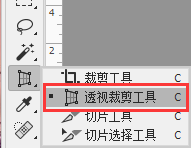
8、便捷操控变形
在 PS 中如果使用的角色素材姿势或动作不太符合预期,但是又很难找到替代素材,那么我们可以通过操控变形来调整角色素材的动作或姿势。
9、快速校正图片
在 PS 中如果使用的素材是倾斜的,若想通过旋转变换成水平会比较麻烦且不那么精准。此时使用标尺工具在画面中水平线的位置拉动后,选择拉直即可解决这个问题。
PS:饱饱们可以点击下方小卡片,会直接跳转到微信界面,免费报名领取更多的有关ps的干货知识和课程资源哦~

转载原创文章请注明,转载自设计培训_平面设计_品牌设计_美工学习_视觉设计_小白UI设计师,原文地址:https://www.zfbbb.com/?id=10406





